小伙伴们,小编今天给你们带来了一个非常劲爆的技能,你们想要知道是什么吗?其实那就降低CPU使用率的方法。小伙伴你们听完过后是不是很想要知道小编是如何降低CPU使用率的呢?是的话,那就快跟小编去看看吧。
win7电脑使用久了难免不会出现这样那样的问题,其中比较常见的就是CPU使用率变高了,那么当你遇到这个问题该怎么办呢?Win7如何降低CPU使用率呢?不知道话不要慌,今天小编就来给你们普及一下这方面的知识。
方法一:
1,减少电脑启动服务项。点电脑桌面左下角的“开始”菜单,在运行内输入msconfig,如图:
效率电脑图解1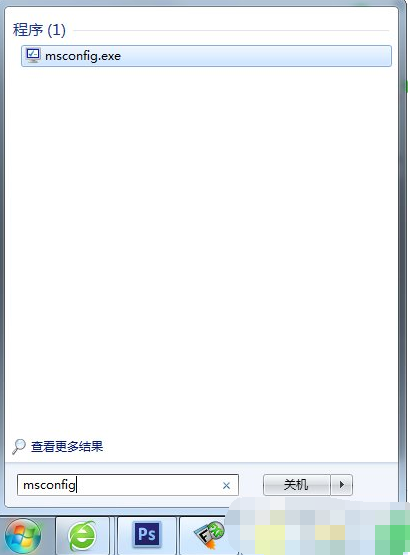
2,输入完之后按回车进入启动设置项,在这里找到启动,取消不需要的启动项,如图:
CPU电脑图解2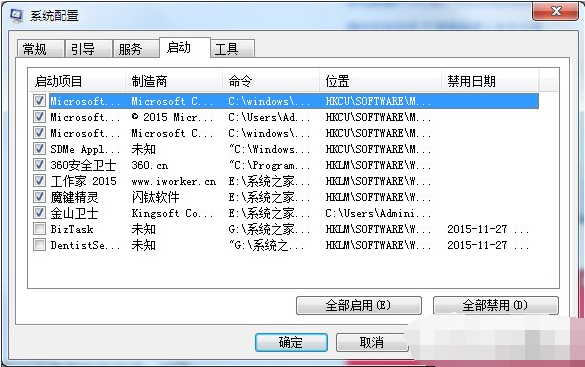
方法二:在任务管理器中结束相应的进程。同时按下Ctrl+Alt+Del组合键,打开任务管理器,在这里面查找所有启动的程序,看哪个内存占用率高就把这个程序结束,如图:
电脑电脑图解3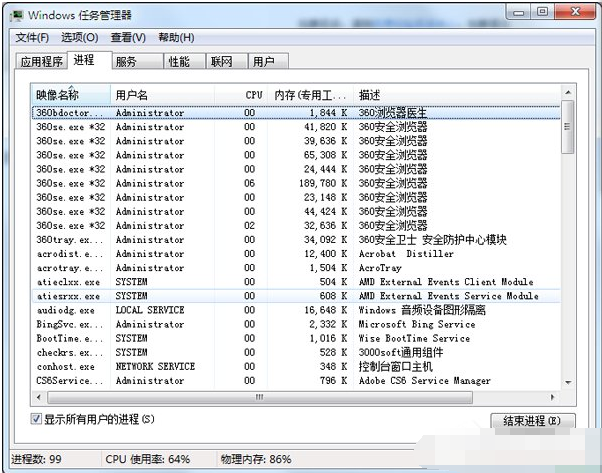
方法三:查看电脑是否中毒。电脑CPU使用率过高有可能是中毒后的症状,把你的杀毒软件升到最新版本后,然后断网全盘杀毒,如图:
CPU电脑图解4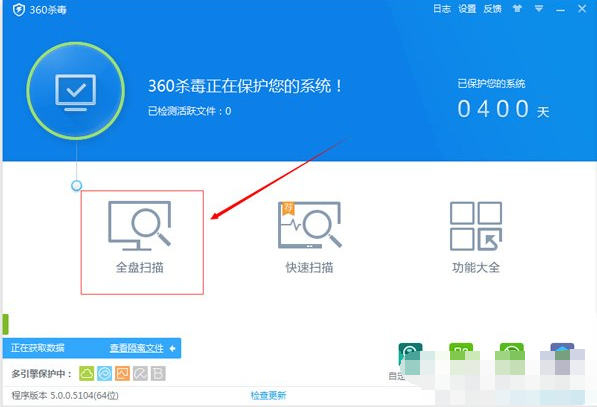
方法四:
1,关闭电脑的各种应用效果。右键点我的电脑,选择属性,在属性内选择“高级系统”设置,如图:
如何降低cpu使用率电脑图解5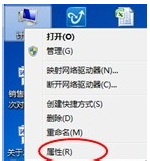
效率电脑图解6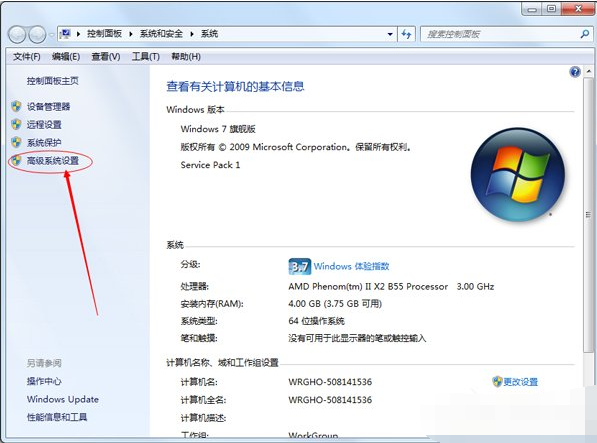
2,在“高级系统”内选择“高级”选项,在性能下面选择“设置”,如图:
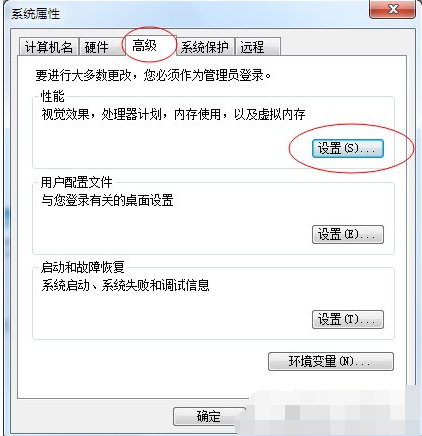
CPU电脑图解7
3,在视觉效果下面取消一些没有用的特效就可以了,如图:
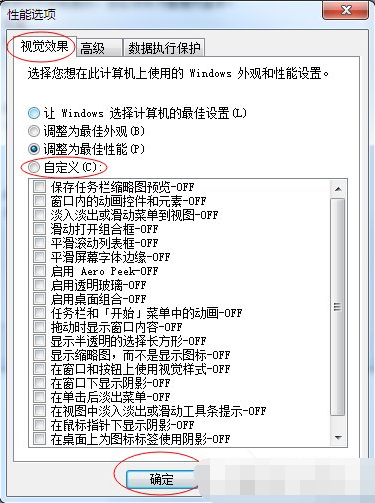
如何降低cpu使用率电脑图解8